Google डॉक्स में एक चार्ट कैसे डालें और संपादित करें
गूगल शीट गूगल गूगल दस्तावेज नायक / / December 28, 2020
पिछला नवीनीकरण

यदि आप कभी भी एक दस्तावेज बनाते हैं, चाहे काम के लिए या स्कूल के लिए और सोचें कि यह एक दृश्य से लाभान्वित हो सकता है, तो आपके पास Google डॉक्स में एक चार्ट सम्मिलित करने का एक आसान तरीका है। बहुत प्रयास के बिना, आप एक चार्ट में पॉप कर सकते हैं, अपना डेटा जोड़ सकते हैं, और इसके स्वरूप में कुछ समायोजन कर सकते हैं।
आप निश्चित रूप से, एक चार्ट सम्मिलित कर सकते हैं जो आप हैं Google शीट में बनाया गया पहले से। लेकिन उन अंतिम मिनटों के लिए, ऑन-द-स्पॉट पाई चार्ट या बार ग्राफ़, टूल का लाभ उठाएं Google डॉक्स प्रदान करता है.
Google डॉक्स में एक चार्ट डालें
की ओर जाना गूगल दस्तावेज, अपना दस्तावेज़ खोलें, और अपना कर्सर रखें जहाँ आप चार्ट की तरह हैं। तो इन सरल चरणों का पालन करें।
- क्लिक डालने मेनू से।
- करने के लिए कदम चार्ट पॉप-आउट मेनू प्रदर्शित करने के लिए।
- से चयन करें बार, स्तंभ, लाइन, या पाई. यहां आप चुन सकते हैं चादर से एक चार्ट का उपयोग करने के लिए जिसे आपने पहले ही बनाया और Google शीट में सहेजा है।
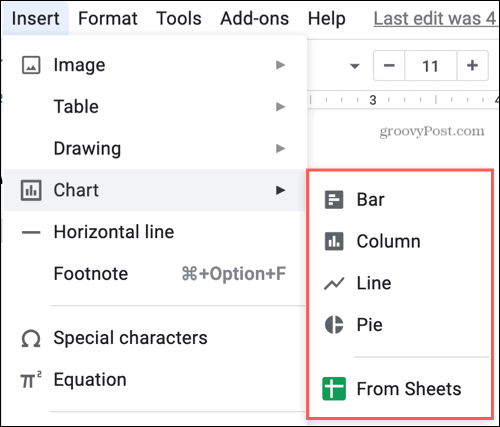
और बस! अब आपके पास अपने दस्तावेज़ में एक अच्छा चार्ट है, जो विवरण आप उपयोग करना चाहते हैं उसके लिए तैयार है।
अपना चार्ट डेटा जोड़ें
आपके पास अपने चार्ट के लिए बहुत अधिक डेटा होना आवश्यक नहीं है। यह आपके द्वारा मक्खी पर एकत्रित विवरण भी हो सकता है। और आपके डेटा को जोड़ना आसान है।
जब आप पहली बार चार्ट डालते हैं, तो आपको नीचे एक पॉप-अप संदेश दिखाई देगा चार्ट सम्मिलित किया गया: पत्रक में संपादित करें. अगर आप क्लिक करे पत्रक में संपादित करें, आप अपने डेटा को जोड़ने के लिए एक नए टैब में Google पत्रक में चार्ट के दाईं ओर निर्देशित हैं।
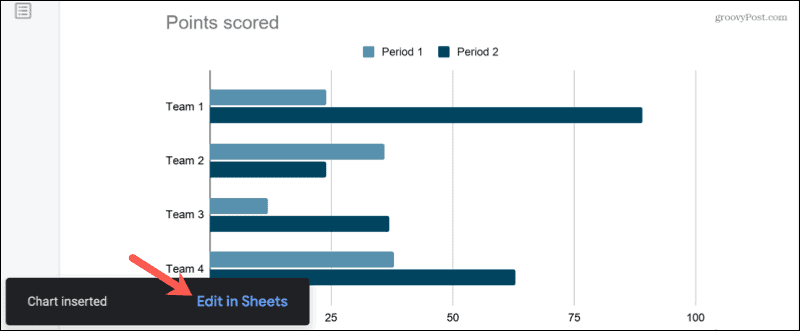
अब वह संदेश केवल संक्षेप में दिखाई देता है। इसलिए यदि आप इसे याद करते हैं, तो चिंता न करें, अपना चार्ट विवरण जोड़ने का एक और तरीका है।
चार्ट का चयन करें और आपको इसके शीर्ष दाईं ओर एक तीर का प्रदर्शन दिखाई देगा। दबाएं तीर और उठाओ खुला स्त्रोत.
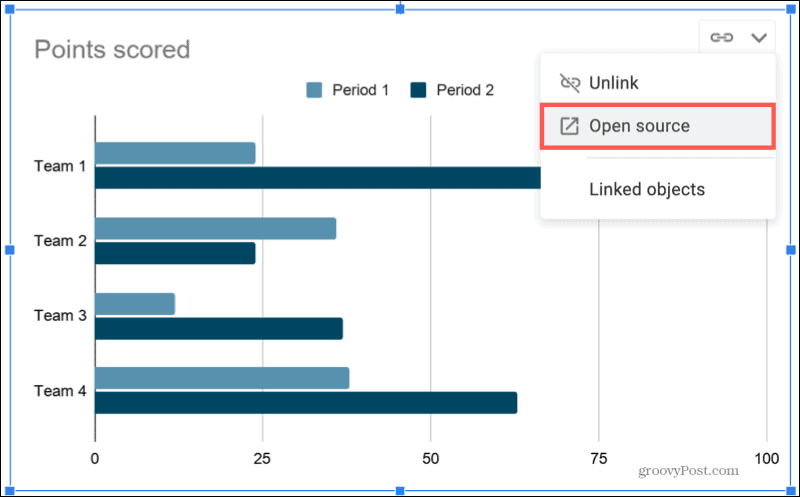
एक नया टैब आपके चार्ट को प्रदर्शित करेगा और शीट में डेटा का उदाहरण देगा। अपनी जानकारी जोड़ने के लिए बस शीर्ष पर स्थित कक्षों का उपयोग करें और आपको इसके ठीक नीचे चार्ट अपडेट दिखाई देगा।
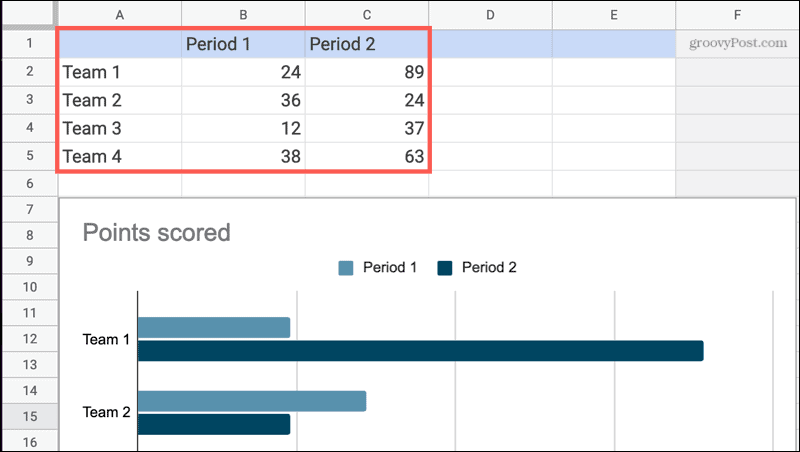
यदि आप अपने चार्ट में गहराई से बदलाव करना चाहते हैं, तो आप यहाँ भी ऐसा कर सकते हैं। डेटा के नीचे चार्ट का चयन करें, क्लिक करें तीन डॉट्स इसके शीर्ष दाईं ओर, और चुनें चार्ट संपादित करें. यह खोलता है चार्ट संपादक दाईं ओर जहां आप शीर्षक संपादित कर सकते हैं, चार्ट प्रकार बदल सकते हैं, एक श्रृंखला जोड़ सकते हैं, और बहुत कुछ।
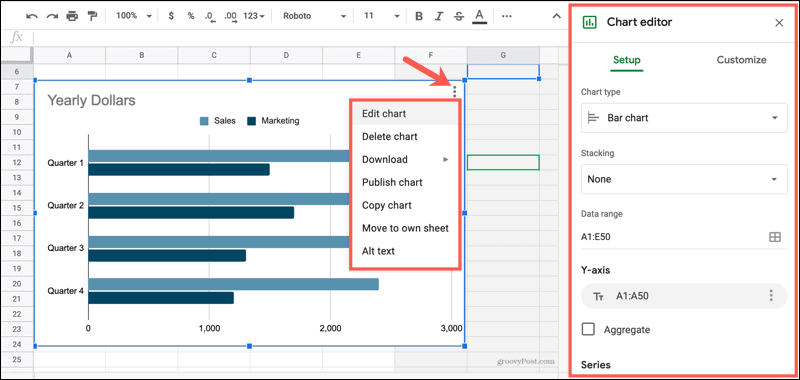
जब आप डेटा जोड़ना या संपादन करना समाप्त करते हैं, तो Google डॉक्स में अपने दस्तावेज़ पर वापस जाएँ और आपको अपने चार्ट पर एक अपडेट बटन दिखाई देगा। (बटन देखने के लिए आपको चार्ट का चयन करना पड़ सकता है।) क्लिक करें अपडेट करें और आपके पास अपना अद्यतन, डेटा-भरा चार्ट होगा।
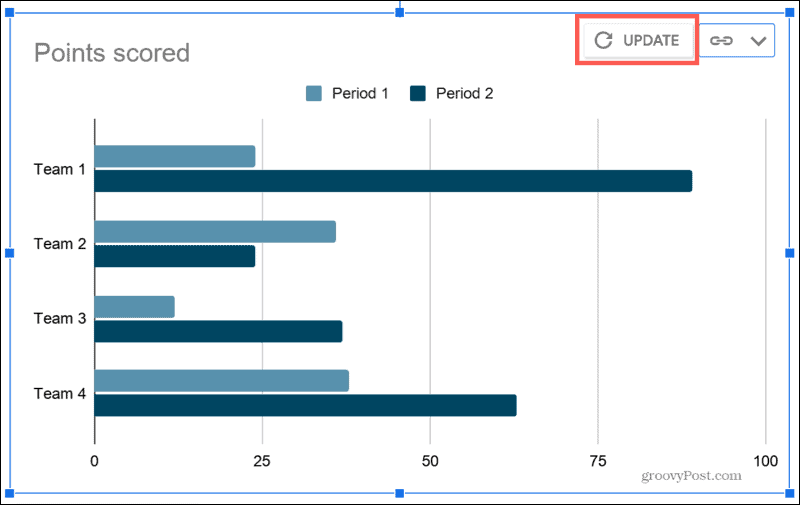
अपने प्रारंभिक डेटा इनपुट के बाद किसी भी समय, आप अपने चार्ट में डेटा को संपादित करने के लिए इन समान चरणों का पालन कर सकते हैं।
चार्ट उपस्थिति बदलें
जबकि Google डॉक्स में आपके द्वारा प्राप्त चार्ट ठीक और बांका है, आप उपस्थिति बदलना चाहते हैं। हो सकता है कि आप अपनी कंपनी के रंगों का उपयोग करना चाहते हैं, आकार को समायोजित करना चाहते हैं, या इसे उज्जवल बनाना चाहते हैं।
- चार्ट का चयन करें।
- जब फ्लोटिंग टूलबार इसके बाईं ओर नीचे प्रदर्शित होता है, तो क्लिक करें छवि विकल्प बटन (तीन डॉट्स)।
- से चयन करें आकार और रोटेशन, समायोजन, या सभी छवि विकल्प.
- यह आपके द्वारा चुने गए विकल्प पर राइट-हैंड साइडबार को खोलता है। वहां से, आप अपने चार्ट की उपस्थिति में कोई भी बदलाव कर सकते हैं।
- आपके द्वारा किए गए समायोजन तुरंत आपके चार्ट पर लागू होते हैं। जब आप क्लिक करके साइडबार को बंद करते हैं एक्स साइडबार के शीर्ष दाईं ओर।
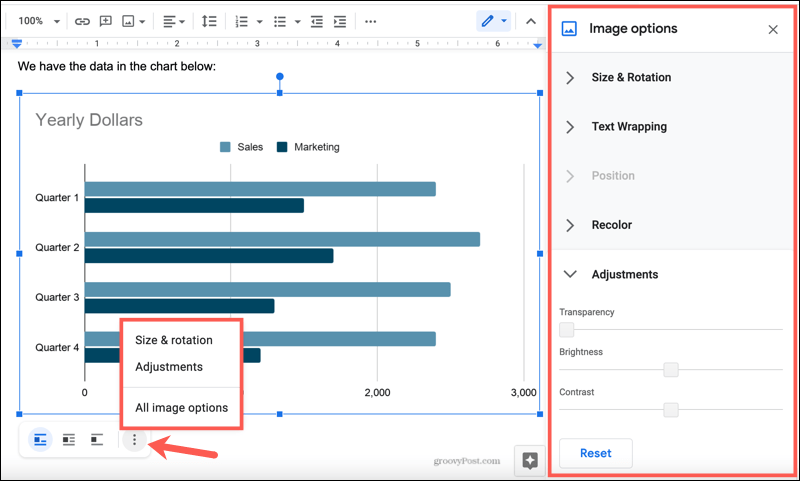
एक महान दृश्य के लिए Google डॉक्स में एक त्वरित चार्ट डालें
कभी-कभी एक सरल चार्ट आपके सभी दस्तावेज़ को पाठक को अधिक पेशेवर या उपयोगी बनाने की आवश्यकता होती है। तो अगली बार जब आप Google डॉक्स में एक दस्तावेज़ बनाएँ, तो एक त्वरित चार्ट जोड़ने पर विचार करें!
यदि आप अपने चार्ट और ग्राफ़ को थोड़ा और आगे ले जाना चाहते हैं, तो एक नज़र डालें आपके Google डॉक्स दस्तावेज़ों में आरेख बनाने के लिए ये ऐड-ऑन.
इन-स्टोर मूल्य मिलान: ईंट-और-मोर्टार सुविधा के साथ ऑनलाइन कीमतें कैसे प्राप्त करें
स्टोर खरीदने का मतलब यह नहीं है कि आपको अधिक कीमत चुकानी होगी। मूल्य मिलान गारंटी के लिए धन्यवाद, आप ईंट-और-मोर्टार के साथ ऑनलाइन छूट प्राप्त कर सकते हैं ...
कैसे एक डिजिटल उपहार कार्ड के साथ एक डिज्नी प्लस सदस्यता उपहार के लिए
यदि आप डिज़्नी प्लस का आनंद ले रहे हैं और इसे दूसरों के साथ साझा करना चाहते हैं, तो यहां एक डिज्नी + उपहार सदस्यता कैसे खरीदें ...
Google डॉक्स, शीट्स और स्लाइड्स में दस्तावेज़ साझा करने की आपकी गाइड
आप Google के वेब-आधारित ऐप्स के साथ आसानी से सहयोग कर सकते हैं। यहां Google डॉक्स, शीट्स और स्लाइड्स में अनुमतियों के साथ साझा करने की आपकी मार्गदर्शिका है ...
